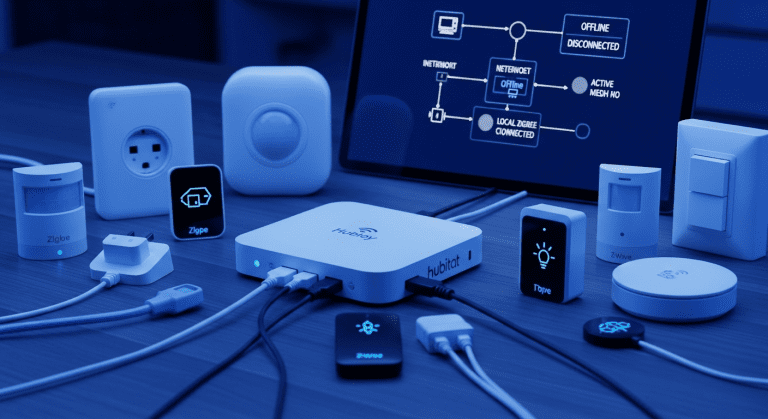Contenido

Apple HomeKit es conocido por su simplicidad, seguridad y perfecta integración. Sin embargo, incluso en el pulido ecosistema de Apple, pueden surgir problemas. El más famoso y frustrante de todos es el temido mensaje: «Accesorio sin respuesta».
Si te enfrentas a este u otros problemas de Apple HomeKit, has llegado al lugar correcto. En esta guía definitiva, te guiaremos paso a paso para diagnosticar y solucionar los fallos más comunes, desde cómo configurar tu central de accesorios HomeKit correctamente hasta resolver los misteriosos casos de «HomeKit sin respuesta».
El «Porqué»: ¿Por Qué Fallan los Accesorios en HomeKit?
A diferencia de otros ecosistemas, los problemas en HomeKit casi siempre se deben a una de estas tres causas:
- Problemas de Red: La causa número uno. Una mala conexión WiFi o una configuración de red incorrecta es la raíz del 90% de los errores de «sin respuesta».
- Configuración de la Central de Accesorios: Tu Apple TV, HomePod o iPad no está funcionando correctamente como el «cerebro» de tu hogar.
- El Propio Accesorio: En raras ocasiones, el dispositivo (la bombilla, el enchufe, etc.) ha perdido la conexión o necesita un reinicio.
Solución 1: El Diagnóstico de Red Infalible
Antes de tocar nada en la app Casa, asegúrate de que los cimientos de tu red son sólidos.

Paso 1: El Reinicio Universal (Soluciona el 50% de los problemas)
- Apaga TODO: Desconecta de la corriente tu router WiFi, tu Apple TV/HomePod y el accesorio que está fallando.
- Espera 60 segundos completos. No te saltes este paso.
- Enciende en Orden:
- Primero, enchufa y enciende tu router WiFi. Espera a que todas las luces estén estables (normalmente 2-3 minutos).
- Segundo, enchufa tu central de accesorios (Apple TV o HomePod).
- Tercero, enchufa el accesorio problemático.
- Espera 5 minutos y comprueba la app Casa. Este simple ciclo de reinicio resuelve la mayoría de los problemas de comunicación.
Paso 2: La Configuración WiFi Correcta para HomeKit
HomeKit es muy sensible a la configuración de red. Ve a los ajustes de tu router y comprueba lo siguiente:
- Bandas Separadas: Si tu router lo permite, separa las redes de 2.4 GHz y 5 GHz con nombres diferentes (ej. «MiCasa_2.4» y «MiCasa_5»). Conecta tus accesorios HomeKit (especialmente los más antiguos) a la red de 2.4 GHz, que tiene mejor alcance y penetración en las paredes.
- Asegúrate de que el «Aislamiento de Clientes» (Client Isolation) o «Modo Invitado» esté DESACTIVADO. Esta función impide que los dispositivos se comuniquen entre sí en la misma red, lo cual es fatal para HomeKit.
- Servidor DNS: Intenta cambiar los servidores DNS de tu router a los de Google (8.8.8.8 y 8.8.4.4) o Cloudflare (1.1.1.1). A veces, los DNS del proveedor de internet pueden causar problemas.
- Enlace Interno a: Cómo Controlar Domótica sin Internet: La importancia de una red local sólida es algo que cubrimos en detalle en nuestra guía sobre cómo optimizar tu red para que funcione incluso sin conexión.
Solución 2: Revisar y Configurar la Central de Accesorios HomeKit
Tu central de accesorios (Home Hub) es el corazón de tu hogar inteligente. Si no funciona bien, todo se desmorona.
Paso 1: Verificar cuál es tu Central Activa
- Abre la app Casa en tu iPhone o iPad.
- Toca el icono de los tres puntos (•••) en la esquina superior derecha y luego en «Ajustes de la casa».
- Desplázate hacia abajo hasta «Centrales y puentes».
- Verás una lista de tus dispositivos (Apple TVs, HomePods). Uno de ellos debe decir «Conectado». Ese es tu hub activo. Si todos dicen «En reposo» o «Desconectado», ahí está tu problema.
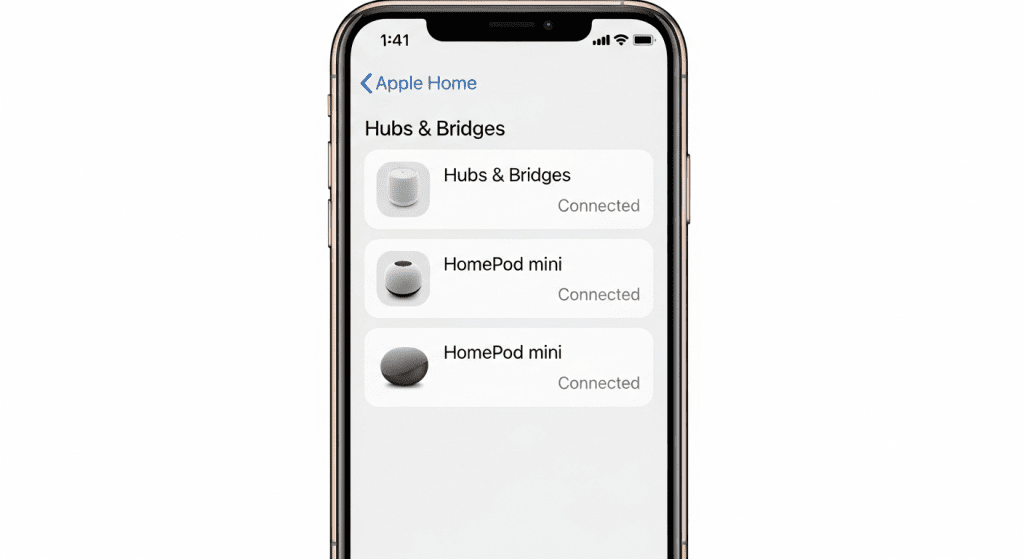
Paso 2: Solucionar Problemas de la Central
- Asegúrate de que está actualizada: Tanto el Apple TV como el HomePod deben tener la última versión de tvOS o audioOS. Puedes forzar una comprobación en Ajustes > Sistema > Actualizaciones de software en tu Apple TV o desde la app Casa para el HomePod.
- Verifica la Sesión de iCloud: La central de accesorios debe tener la sesión iniciada con el mismo Apple ID que el propietario de la casa en la app Casa.
- Conexión de Red: Si es un Apple TV, conéctalo a la red mediante un cable Ethernet en lugar de WiFi siempre que sea posible. Es infinitamente más estable.
- Desactivar y Reactivar: En el Apple TV, ve a Ajustes > AirPlay y HomeKit y desactiva la función de «Central de casa». Reinicia el Apple TV y vuelve a activarla.
- Referencia Externa de Autoridad: Para los pasos oficiales y detalles adicionales, consulta la página de soporte de Apple sobre cómo configurar tu HomePod o Apple TV como central de accesorios .
- Enlace Interno a: Guía Apple HomeKit: Si quieres saber más sobre las ventajas de cada dispositivo como central, lee nuestra guía completa donde analizamos a fondo el ecosistema HomeKit.
Solución 3: El Temido «Accesorio Sin Respuesta»
Este es el error más común. Si tu red y tu central están bien, el problema está en la comunicación directa con el accesorio.
Paso 1: Comprobaciones Físicas y de Proximidad
- ¿Está enchufado? Parece obvio, pero compruébalo.
- Mueve el accesorio: Si es una bombilla o un enchufe, muévelo temporalmente más cerca de tu router o de tu central de accesorios. Si empieza a responder, tienes un problema de alcance de la señal.
- Red de Malla (Thread): Si tienes dispositivos Thread (como los de Eve), recuerda que cuantos más tengas enchufados, más fuerte será tu red. Asegúrate de tener una buena cobertura.
- Enlace Interno a: ¿Qué es Matter?: Explicamos cómo funciona la tecnología Thread en nuestra guía sobre el futuro de la domótica.
Paso 2: El Re-Añadido (La Solución Casi Definitiva)
Si un accesorio específico sigue fallando, eliminarlo y volverlo a añadir suele solucionar problemas de software corrupto.
- En la app Casa, mantén pulsado el accesorio problemático.
- Desplázate hacia abajo y pulsa «Eliminar accesorio».
- Resetea el accesorio a sus valores de fábrica. Este paso es crucial. Cada marca tiene un método diferente (ej. encender y apagar una bombilla 5 veces, mantener pulsado un botón durante 10 segundos). Consulta el manual del fabricante.
- Vuelve a añadir el accesorio a HomeKit usando el botón «+» en la app Casa y escaneando su código de HomeKit.
- Referencia Externa de Autoridad: Si sigues teniendo problemas después de reiniciar, Apple tiene una guía oficial específica para el error «Si los accesorios de Casa no responden» que puedes usar como siguiente paso.
Otros Problemas Comunes y Soluciones Rápidas
| Problema | Causa Probable | Solución Rápida |
| Las automatizaciones no funcionan | La central de accesorios está desconectada o hay un problema con la geolocalización. | Verifica la central (Solución 2) y asegúrate de que los «Servicios de ubicación» están activados para la app Casa en los ajustes de tu iPhone. |
| Siri no controla los dispositivos | Problema de sincronización de iCloud o Siri desactivado para la app Casa. | Cierra sesión y vuelve a iniciarla en iCloud en todos tus dispositivos. Ve a Ajustes > Siri y Buscar y asegúrate de que «Usar con Casa» está activado. |
| La transmisión de cámaras es lenta | Mala conexión WiFi entre la cámara y la central, o entre la central y tu iPhone. | Conecta la central por Ethernet. Asegúrate de que tanto tu iPhone como la cámara tengan una buena señal WiFi. |
| Invitados no pueden controlar la casa | Permisos incorrectos o el invitado no ha aceptado la invitación. | Ve a Ajustes de la casa > Invitar a personas. Verifica que el invitado ha aceptado y que tiene los permisos correctos (ej. «Controlar accesorios»). |
Conclusión: La Clave es el Orden y la Paciencia
Solucionar los problemas de Apple HomeKit rara vez es complicado, pero requiere seguir un método. El 99% de los errores de «accesorio sin respuesta» se resuelven siguiendo este orden:
- Reinicia la red y los dispositivos en el orden correcto. Es la solución más potente y sencilla.
- Verifica la configuración de tu red WiFi. Una red mal configurada es la enemiga silenciosa de HomeKit.
- Asegúrate de que tu Central de Accesorios está «Conectada» y actualizada.
Con esta guía, tienes todas las herramientas para diagnosticar y arreglar tu sistema, asegurando que tu hogar inteligente de Apple sea tan fiable y fácil de usar como promete.
Preguntas Frecuentes (FAQ)
Pregunta 1: ¿Qué es mejor como central de accesorios: un Apple TV o un HomePod?
Respuesta: Ambos son excelentes. El Apple TV conectado por Ethernet suele ser ligeramente más estable y fiable como hub principal. El HomePod mini es una opción fantástica porque también actúa como Router de Borde Thread, fortaleciendo tu red para dispositivos compatibles con Matter. La mejor solución es tener ambos.
Pregunta 2: ¿Por qué mis accesorios solo funcionan cuando estoy en casa?
Respuesta: Este es el síntoma clásico de que tu central de accesorios no está configurada o no funciona correctamente. La central es el puente que te permite controlar tus dispositivos desde fuera de tu red WiFi. Sigue los pasos de la «Solución 2» para verificar y arreglar tu hub.
Pregunta 3: «Accesorio sin respuesta» aparece solo en algunos dispositivos. ¿Por qué?
Respuesta: Esto suele indicar un problema de alcance de la señal. El dispositivo que falla probablemente está demasiado lejos de tu router WiFi o de tu hub. Intenta mover el accesorio a un lugar más cercano para probar. Si funciona, necesitarás un repetidor WiFi o, si usas Thread, añadir otro dispositivo alimentado (como un enchufe inteligente) a mitad de camino para que actúe como repetidor de la señal.
Pregunta 4: ¿Necesito una red WiFi de 2.4 GHz para HomeKit?
Respuesta: Altamente recomendado. Aunque los dispositivos más nuevos funcionan bien en 5 GHz, muchos accesorios (especialmente los más antiguos o económicos) solo son compatibles con la banda de 2.4 GHz. Separar tus redes te da un control mucho mayor y soluciona muchísimos problemas de conectividad.